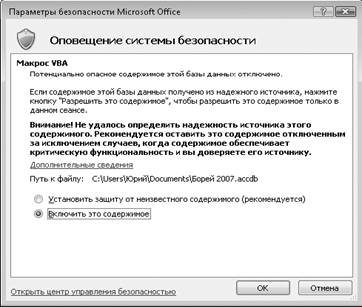Учебная база «Борей» устанавливается вместе с Microsoft Access. В ней хранятся сведения о деятельности вымышленной торговой компании «Борей», занимающейся импортов и экспортом деликатесов по всему миру. Просмотр таблиц, запросов, форм, отчетов, включенных в базу данных «Борей», позволяет лучше понять, как следует организовать собственные базы данных Microsoft Access. Кроме того, содержащиеся в базе данных «Борей» сведения позволяют потренироваться в работе с Microsoft Access перед началом работы с собственными проектами.
Работа с учебной базой данных «Борей»:
Access 2007 можно запустить с помощью строки поиска в меню Пуск или выполнив команду Пуск > Все программы > Microsoft Office > Microsoft Office Access 2007. В отличие от Word или Excel после запуска Access новый документ не создается, а появляется окно Приступая к работе с Microsoft Office Access (рис.1). С помощью этого окна можно открыть недавно использовавшуюся базу данных, создать новую на основе готового шаблона или с нуля.
В комплект поставки Access 2007 входит специальная учебная база данных Борей, в которой хранятся сведения о работе вымышленной торговой фирмы. Для начала работы с учебной базой данных выполните следующие действия.
1. В окне Приступая к работе выберите категорию Локальные шаблоны, после чего выберите значок Борей 2007.

Рис. 1 Окно Приступая к работе с Microsoft Office Access.
2. В правой части окна Access при необходимости измените предлагаемое по умолчанию имя базы данных и папку для ее сохранения и нажмите кнопку Создать.
3. Дождитесь завершения всех операций и появления стартовой заставки базы данных Борей.
4. В составе базы данных Борей имеется ряд макросов и модулей, которые по умолчанию отключаются встроенной системой безопасности Access. Для использования всех возможностей учебной базы данных следует разрешить заблокированное содержимое, щелкнув на кнопке Параметры в информационной строке Access. В появившемся окне установите переключатель в положение Включить это содержимое и нажмите кнопку OK (рис.2).
5. После включения макросов появится окно входа, в котором после нажатия кнопки Вход вы увидите главную форму базы данных.
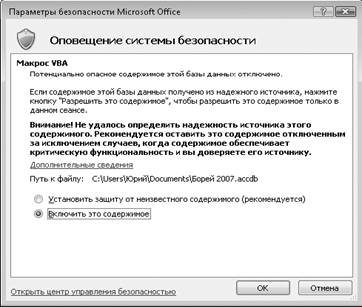
Рис. 2. Включение активного содержимого в окне параметров безопасности.
Для повторного открытия базы данных Борей используйте ссылку в группе Открыть последнюю базу данных, которая находится в правой части окна Приступая к работе.
Учебная база данных Борей спроектирована для удобной работы сотрудников вымышленной компании, поэтому разработчики скрыли один важный элемент интерфейса – область переходов. Для ее отображения щелкните на кнопке Область переходов у левой границы окна программы или нажмите клавишу F11(рис.3).
В верхней части окна Access находится лента с несколькими командными вкладками, а в левой части строки заголовка – Кнопка «Office» и панель быстрого доступа. Приемы использования и настройки этих элементов интерфейса одинаковы для всех приложений Microsoft Office и были рассмотрены при изучении программы Word.
В левой части окна Access расположена область переходов, в которой содержатся все имеющиеся в базе данных объекты. Основными объектами базы данных являются таблицы, в которых хранятся данные, а другие объекты (формы, отчеты, запросы и др.) служат для обработки и отображения хранящихся в таблице данных.
Объекты могут отображаться с группировкой по различным категориям. По умолчанию для новых баз данных используется категория Таблицы и связанные представления, в которой используется группировка объектов по таблицам, с которыми они связаны (рис. 4, слева). С помощью меню области переходов можно переключиться на категорию Тип объекта (рис. 4, справа) (этот способ группировки применялся во всех предыдущих версиях Access). Разработчики баз данных могут также создавать свои категории для удобства работы (как в базе данных Борей (см. рис. 3)).

Рис.3. База данных Борей в окне Access 2007.
Открытие любого объекта базы данных выполняется следующим образом.
1. Если область переходов скрыта, включите ее отображение с помощью кнопки Область переходов у левой границы окна программы или клавиши F11.
2. Найдите в области переходов нужный объект. Для этого нужно знать, в какой группе он находится, и, если нужная группа свернута, разверните ее щелчком на названии.
3. Дважды щелкните кнопкой мыши на нужном объекте – он будет открыт в рабочей области окна Access.

Рис. 4. Варианты группировки объектов в области переходов: по связанным с ними таблицам (слева), категория Тип объекта (справа)
Объекты базы данных могут отображаться в отдельных окнах или на вкладках. Возможность отображения объектов на вкладках появилась только в Access 2007, этот вариант удобнее, чем перекрывающиеся окна в предыдущих версиях программы. Для переключения между объектами щелкайте на заголовках вкладок, а чтобы закрыть активную вкладку, нажмите кнопку «закрыть» в правом углу строки заголовков вкладок.
Для некоторых баз данных использование вкладок может быть отключено; чтобы задействовать их, нажмите Кнопку «Office», затем кнопку Парамеры Access, в появившемся окне выберите категорию Текущая база данных и установите переключатель Параметры окна документа в положение вкладки.
Таким образом, на примере учебной базы «Борей» нам удалось освоить процедуры:
- ввода новых записей;
- удаления записей;
- составления запроса и др.